
Soms moet je een adempauze nemen van de meldingen van een app. In plaats van de app-meldingen alleen uit te schakelen om ze later te vergeten, is hier hoe u de irritante meldingen op Mac snel kunt dempen of dempen met behulp van de aflevering van de levering rustig.
Mac-gebruikers die actief zijn MacOS Big Sur en hoger hebben toegang tot functies voor meldingscentrum zoals gegroepeerde meldingen en meldingsbeheeropties. Een daarvan is het leveren van stille functie. De naamloze functie van iPhone en iPad werkt op dezelfde manier op uw Mac.
Wanneer ingeschakeld, worden nieuwe meldingen van de app rustig naar het meldingscentrum, klaar voor u wanneer u bent. Je zult geen banners zien en de melding zal geen geluid maken.
Hoe snel de app-meldingen op Mac te dempen
U kunt de aflevering van de levering rechtstreeks vanuit het meldingscentrum gebruiken. Wanneer u een melding ontvangt van een app die u tijdelijk (of permanent) dempen wilt, klikt u met de rechtermuisknop op de melding en kiest u de optie "Rustig" ".
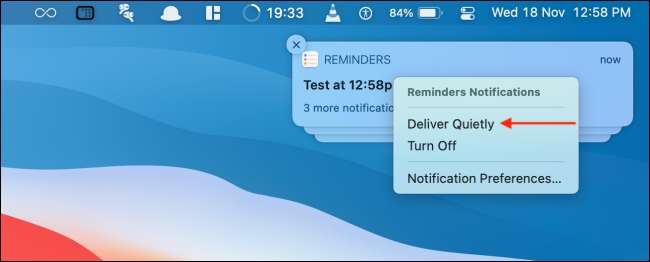
Nu stoort de app u niet met nieuwe meldingen.
U kunt deze functie ook inschakelen voor elke app die meldingen in het meldingscentrum heeft. Klik op de datum en tijd in de menubalk om het meldingscentrum te openen.

Zoek een app die u wilt dempen, klik met de rechtermuisknop op de melding en kies de functie "Rustig".

Nu gaan de meldingen van de app direct naar Notification Center en stoort u niet wanneer u aan uw Mac werkt.
Hoe de app-meldingen op Mac snel dempen
In tegenstelling tot de Do not Disturb-functie, kun je een paar uur geen specifieke app-meldingen dempen. Maar zolang de melding zich nog in het meldingscentrum bevindt, is het mogelijk om snel de meldingen van de app te dempen met behulp van de levering prominent-functie.
Om dit te doen, opent u "Meldingscentrum" door op de datum en tijd van de menubalk te klikken.

Zoek vervolgens de app waar u meldingen wilt dempen, met de rechtermuisknop op en kies de optie "Prominent".
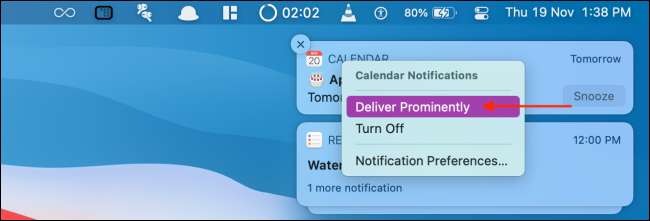
Nu gaan de meldingen terug naar de standaardinstelling, met nieuwe meldingen die binnenkomen als banners in de rechterbovenhoek van het scherm.
Hoe u appmeldingen van systeemvoorkeuren kunt dempen
U kunt de app-meldingen van het meldingscentrum alleen niet dempen. Maar wat als je alle meldingen hebt gewist? Je hoeft je geen zorgen te maken, je kunt app-meldingen van systeemvoorkeuren dempen.
Klik op het pictogram "Apple" in de menubalk en kies de optie "Systeemvoorkeuren".

Ga hier naar het gedeelte "Meldingen".

Nu, uit de zijbalk, kies de app die u wilt dempen. U ziet nu meldingsinstellingen zoals de onderstaande schermafbeeldingen.

Helaas is er geen één-klik optie om de meldingen van de app te dempen. In plaats daarvan moet je dit handmatig doen. Kies eerst de optie "Banners" in het gedeelte "Alert Style".
Klik vervolgens op het vinkje naast de optie "Toonmeldingen op het vergrendelingsscherm" en "Geluid afspelen voor meldingen" om terug te gaan naar het standaardgedrag.

Nu dat u vervelende appmeldingen hebt gedempt, gebruikt u deze Zeven MAC-tweaks om uw productiviteit te verhogen zelfs verder.
VERWANT: 7 Macos tweaks om uw productiviteit te vergroten







